苹果手机自设铃声 iPhone自定义铃声教程
苹果手机作为一款备受青睐的智能手机品牌,其独特的设计和功能一直备受用户喜爱,在日常使用中我们经常会用到手机的铃声功能来提醒消息或来电。苹果手机自带的铃声可能会让人感到单调乏味。许多用户都希望能够自定义手机铃声,让自己的手机更加个性化。在本文中我们将为大家介绍如何在iPhone手机上自定义铃声,让您的手机与众不同。
iPhone自定义铃声教程
具体步骤:
1.苹果手机上选择打开【QQ音乐】应用APP,如下图所示。
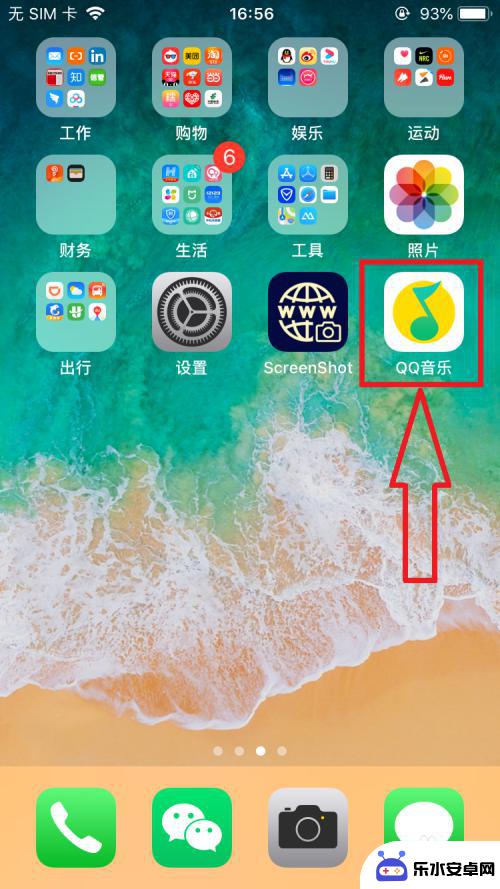
2.进入【QQ音乐】主页面,选择打开页面右下角【我的】选项。在【我的】页面中打开【本地】选项,如下图所示。
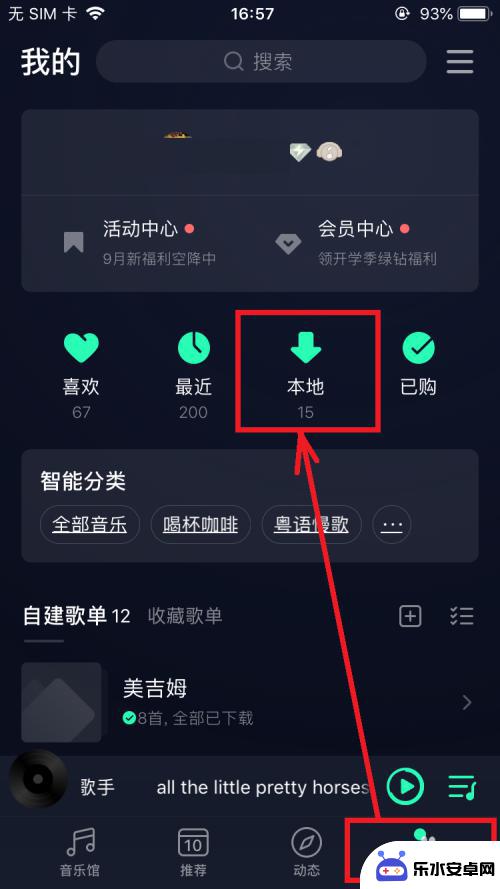
3.进入【本地歌曲】页面,点击打开某一首歌右侧的【...】,在弹出的菜单列表中选择打开【设置铃声】菜单选项,如下图所示。
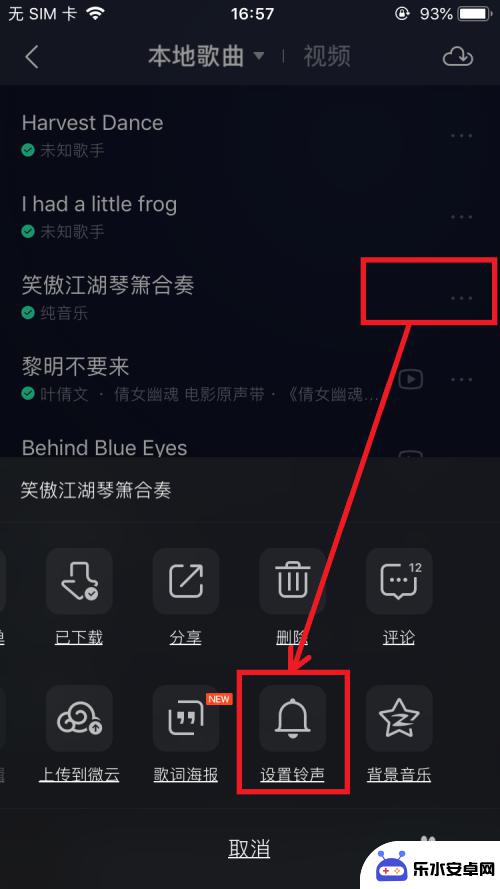
4.进入【铃声编辑】页面,完成铃声编辑后,点击页面下方【设置为铃声】按钮,如下图所示。
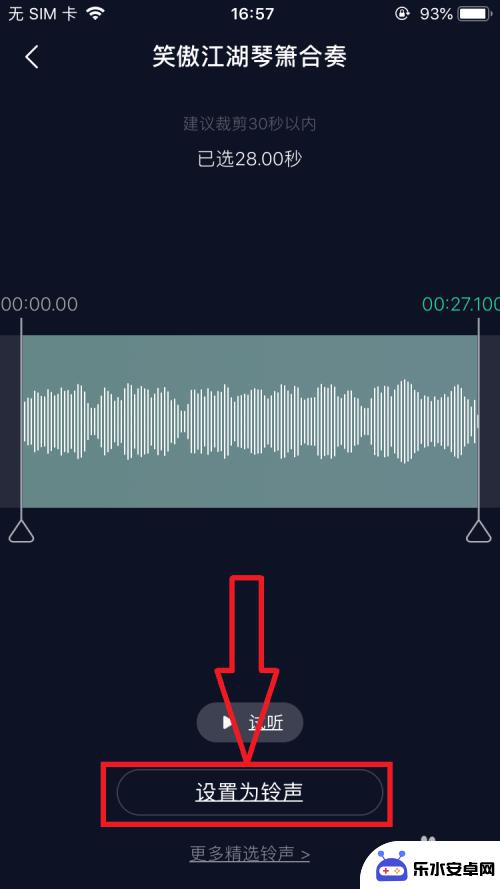
5.在屏幕弹出的菜单列表中,选择打开【拷贝到库乐队】菜单选项,如下图所示。
6.页面跳转到【库乐队】应用APP页面,点击该音乐。在弹出的菜单列表中选择【共享】,如下图所示。
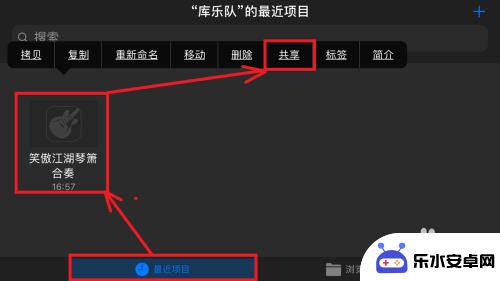
7.进入【共享乐曲】页面,选择打开【电话铃声】菜单选项,如下图所示。
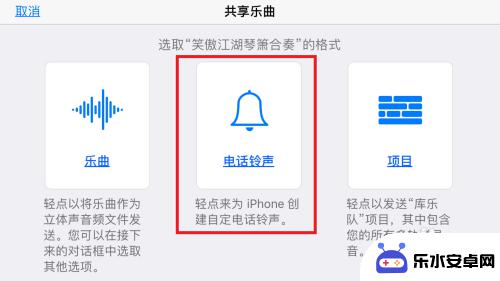
8.在【导出电话铃声】页面,编辑【电话铃声的名称】后。点击页面右上角【导出】按钮,成功导出电话铃声后,退出【库乐队】应用APP,如下图所示。
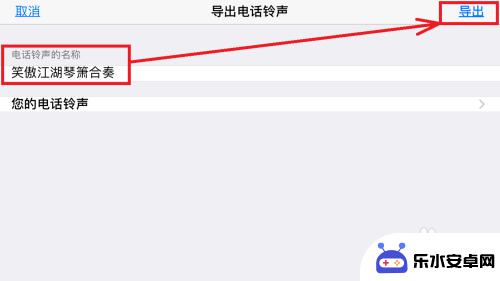
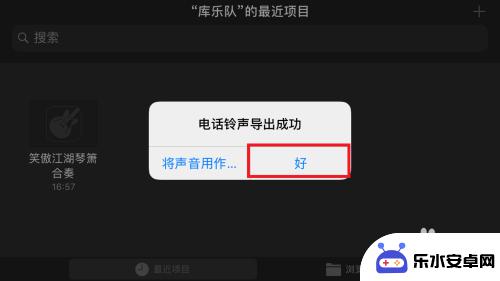
以上就是苹果手机自设铃声的全部内容,有出现这种现象的小伙伴不妨根据小编的方法来解决吧,希望能够对大家有所帮助。
相关教程
-
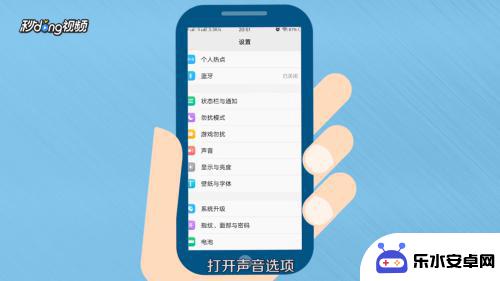 vivo手机自定义铃声怎么设置 Vivo手机自定义来电铃声设置方法
vivo手机自定义铃声怎么设置 Vivo手机自定义来电铃声设置方法在日常生活中,手机已经成为我们不可或缺的必需品,而来电铃声的设置,更是让我们在繁忙的生活中能够及时收到重要电话的关键。vivo手机作为一款备受欢迎的智能手机品牌,其自定义来电铃...
2024-07-15 17:22
-
 oppo手机怎么免费设置来电铃声 oppo手机怎么添加自定义来电铃声
oppo手机怎么免费设置来电铃声 oppo手机怎么添加自定义来电铃声在现代社会中手机已经成为人们生活中不可或缺的一部分,而手机来电铃声的设置更是每个用户都会关注的问题之一。对于拥有oppo手机的用户来说,如何免费设置来电铃声或者添加自定义来电铃...
2024-05-30 09:32
-
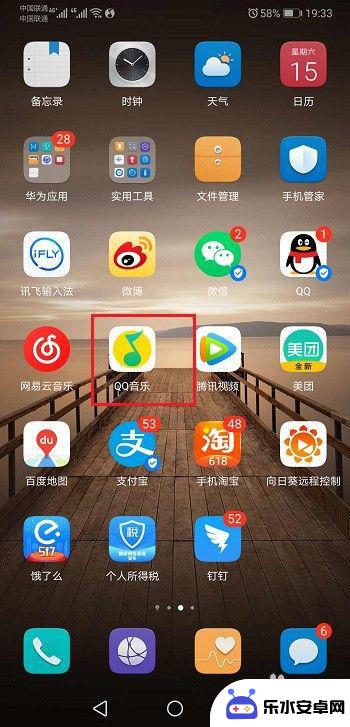 华为手机如何转移铃声设置 华为手机自定义铃声设置方法
华为手机如何转移铃声设置 华为手机自定义铃声设置方法华为手机作为一款优秀的智能手机品牌,给用户带来了便捷和多样化的使用体验,在日常使用中铃声设置是我们经常需要调整的功能之一。华为手机如何转移铃声设置呢?华为手机提供了自定义铃声设...
2024-02-20 08:19
-
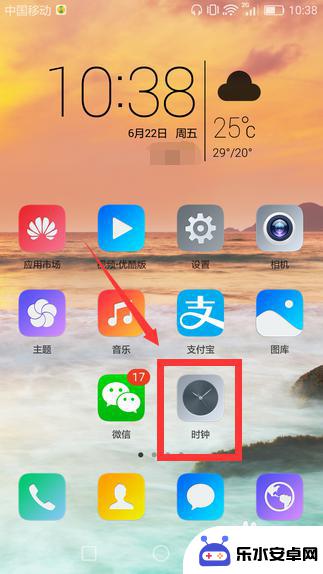 华为手机如何自定义闹钟铃声 华为手机如何更改闹钟铃声
华为手机如何自定义闹钟铃声 华为手机如何更改闹钟铃声在日常生活中,闹钟是我们每天起床的重要工具之一,而华为手机作为一款功能强大的智能手机,自然也有着丰富的闹钟铃声可供选择。华为手机如何自定义闹钟铃声呢?华为手机如何更改闹钟铃声呢...
2024-11-11 12:43
-
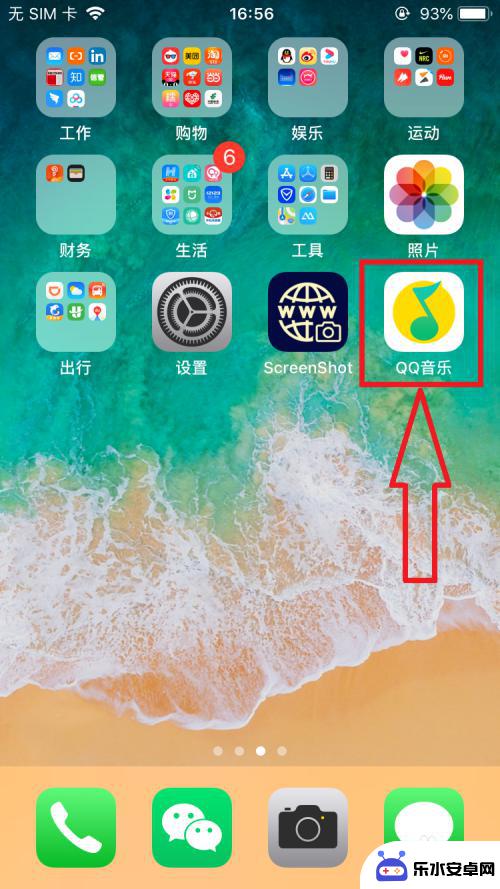 印度手机怎么设置铃声苹果 iPhone如何下载自定义铃声
印度手机怎么设置铃声苹果 iPhone如何下载自定义铃声在现代社会中手机已经成为我们生活中必不可少的工具,而作为智能手机中的一员,印度手机和苹果 iPhone 在设置铃声方面有着不同的操作方式。印度手机一般需要通过设置界面来选择自带...
2024-10-27 09:34
-
 手机怎么设置铃声更长一些 iPhone 铃声设置 教程
手机怎么设置铃声更长一些 iPhone 铃声设置 教程iPhone 是目前最受欢迎的智能手机之一,其独特的操作系统和丰富的功能使其备受用户喜爱,其中设置手机铃声是每个用户都会涉及的一个问题。有时候我们想要让手机铃声响久一些,但是在...
2024-04-28 14:29
-
 华为手机设置来电铃声渐强 华为手机铃声渐强设置方法
华为手机设置来电铃声渐强 华为手机铃声渐强设置方法华为手机作为一款备受追捧的智能手机品牌,其独特的设置功能也备受用户喜爱,其中华为手机的来电铃声渐强设置更是一大亮点。通过这一功能,用户可以自定义来电铃声渐强的方式,让铃声在响起...
2024-11-05 11:29
-
 铃声多多怎么设置手机铃声 铃声多多设置教程详解
铃声多多怎么设置手机铃声 铃声多多设置教程详解铃声多多怎么设置手机铃声 铃声多多设置教程详解这是一篇详细的教程,旨在帮助大家了解如何使用铃声多多来设置手机铃声,在如今手机成为我们生活中不可或缺的一部分的时代,每个人都希望能...
2024-02-14 15:17
-
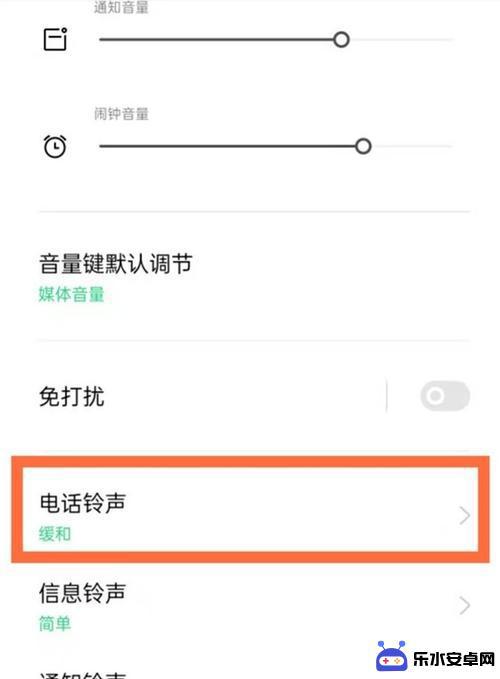 oppo手机怎么换铃声? OPPO手机自定义手机铃声教程
oppo手机怎么换铃声? OPPO手机自定义手机铃声教程在现代社会中手机已经成为人们生活中必不可少的工具之一,而作为手机的其中一项功能,铃声的选择和设置更是让人们体验到个性化的乐趣。OPPO手机作为一款备受欢迎的手机品牌,也为用户提...
2024-02-16 10:32
-
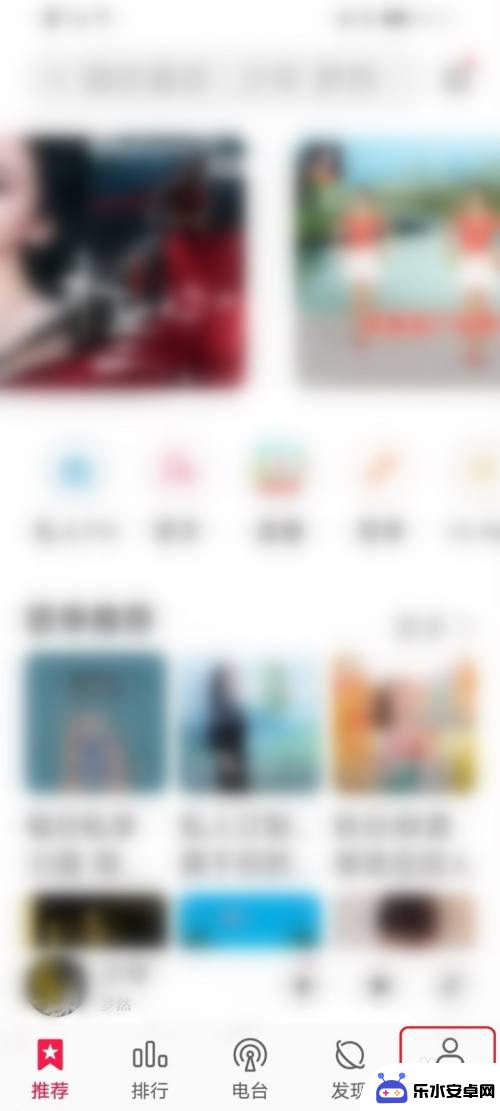 华为手机怎样制作铃声 如何将本地音乐设为华为手机铃声
华为手机怎样制作铃声 如何将本地音乐设为华为手机铃声华为手机作为一款功能强大的智能手机,不仅在性能和摄影方面备受赞誉,还提供了丰富多样的个性化设置,其中之一就是自定义铃声,对于喜欢独特铃声的用户来说,将本地音乐设为华为手机的铃声...
2024-02-16 17:15
热门教程
MORE+热门软件
MORE+-
 智能AI写作最新版免费版
智能AI写作最新版免费版
29.57MB
-
 扑飞漫画3.5.7官方版
扑飞漫画3.5.7官方版
18.34MB
-
 筝之道新版
筝之道新版
39.59MB
-
 看猫app
看猫app
56.32M
-
 优众省钱官方版
优众省钱官方版
27.63MB
-
 豆友街惠app最新版本
豆友街惠app最新版本
136.09MB
-
 派旺智能软件安卓版
派旺智能软件安卓版
47.69M
-
 黑罐头素材网手机版
黑罐头素材网手机版
56.99M
-
 拾缘最新版本
拾缘最新版本
8.76M
-
 沐风跑步打卡2024年新版本
沐风跑步打卡2024年新版本
19MB